Nœud Cadre (Frame Node)¶
Le nœud Cadre (Frame node) est un outil utile pour organiser les nœuds en regroupant les nœuds ensemble dans une zone commune. Les Cadres (Frames) sont utiles quand une configuration de nœuds devient grande et confuse mais la possibilité de réutilisation d’un groupe de nœuds n’est pas requise.
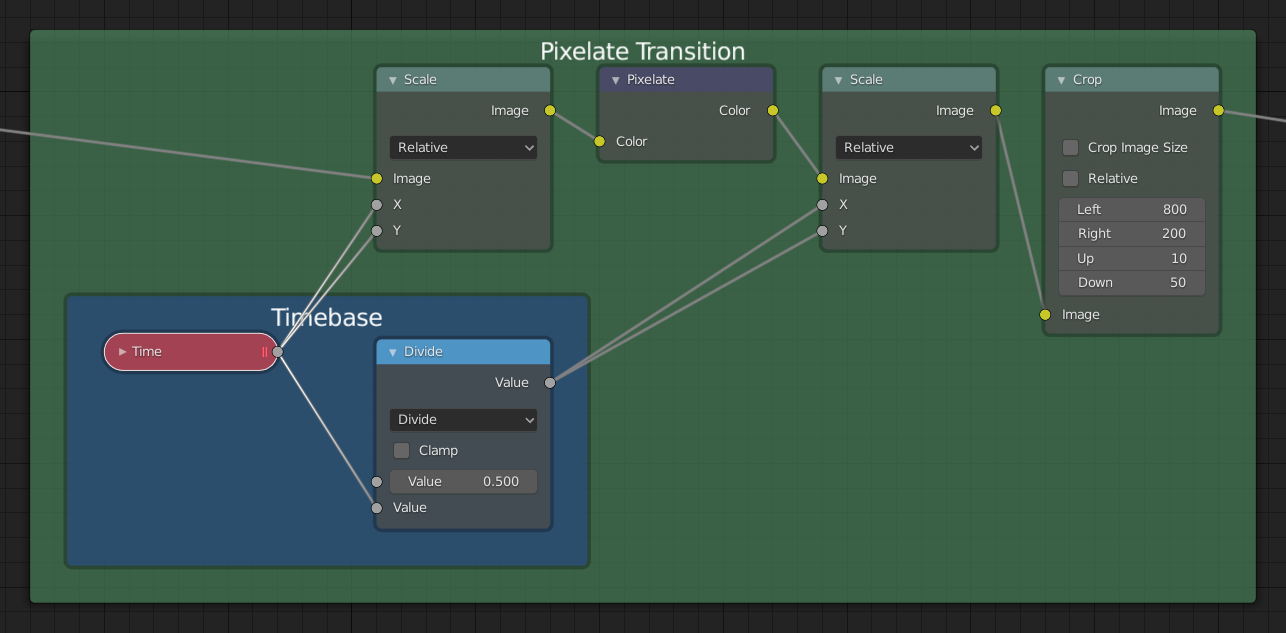
Propriétés¶
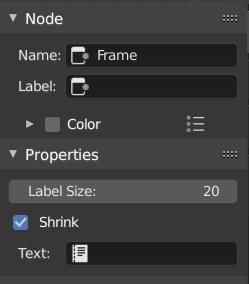
- Label Size
Taille de la fonte de l’étiquette. Par exemple, pour les cadres subordonnée pour avoir des titres plus petits.
- Shrink
Une fois qu’un nœud est placé dans le Cadre, le Cadre se rétrécit autour de lui comme pour supprimer l’espace superflu. À ce point, il n’est plus possible de saisir le bord du Cadre pour la redimensionner, au lieu de cela le redimensionnement se produit automatiquement quand les nœuds dans le Cadre sont réarrangés. Ce comportement peut être modifié en désactivant cette option.
- Text
Quand il vous faut afficher un texte plus compréhensible, les nœud cadre peuvent afficher le contenu d’un bloc de texte. C’est en lecture seule, aussi vous aurez besoin de l”Éditeur de texte pour modifier le contenu.
Édition¶
Join in New Frame¶
Référence
- Mode
Tous Modes
- Menu
- Raccourci
Ctrl-J
Créer une nouvelle trame comprenant les nodes sélectionnés.
Add to Frame¶
Référence
- Mode
Tous Modes
- Raccourci
Ctrl-P
Une fois qu’un nœud cadre frame node est placé dans l’éditeur, des nœuds peuvent être ajoutés en les déposant simplement dans la trame ou en sélectionnant le(s) nœud(s) puis la trame et en utilisant Ctrl-P. Ceci peut être vu comme le parentage de la sélection à la trame.
Remove from Frame¶
Référence
- Mode
Tous Modes
- Menu
- Raccourci
Alt-P
Pour supprimer des nœuds d’un cadre, sélectionnez et utilisez Alt-P. Ceci peut être vu comme la suppression de parentage du cadre sur la sélection.